Události živého týmu: Zakázat anonymní dotazy

V současnosti není možné zakázat anonymní dotazy na živých událostech Microsoft Teams. I registrovaní uživatelé mohou posílat anonymní dotazy.
Udržování počítače v dobrém stavu je nezbytné, pokud jej chcete i nadále používat. Pokud máte starší počítač, kde je defragmentace notebooku nezbytná, mohou nastat situace, kdy budete chtít defragmentovat pouze konkrétní jednotku.
Dobrou zprávou je, že BoostSpeed 11 má možnost, kde si můžete vybrat, jaký disk chcete defragmentovat. Pokud je chcete defragmentovat všechny, můžete, ale také vám umožňuje vybrat ty, které chcete vyčistit.
Po otevření softwaru klikněte na kartu Optimalizovat. Vlevo uvidíte možnost defragmentovat vybrané disky.
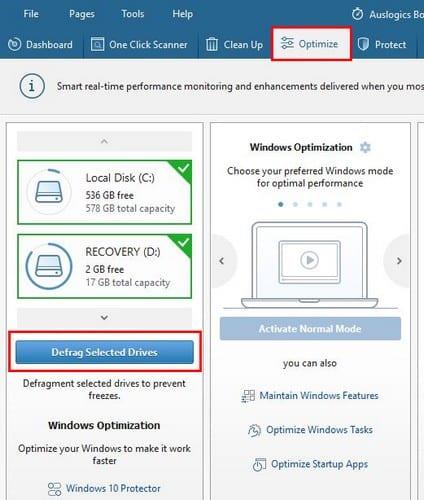
Nebuďte překvapeni, když se proces spustí automaticky. Pro zastavení klikněte na modré tlačítko stop. Možná to budete chtít udělat, pokud chcete defragmentovat pouze jeden nebo dva disky, protože při spuštění procesu budou defragmentovány všechny disky.
Jakmile jej zastavíte, zrušte zaškrtnutí jednotek, které chcete z procesu vyloučit, a poté pokračujte kliknutím na modré tlačítko defragmentace.
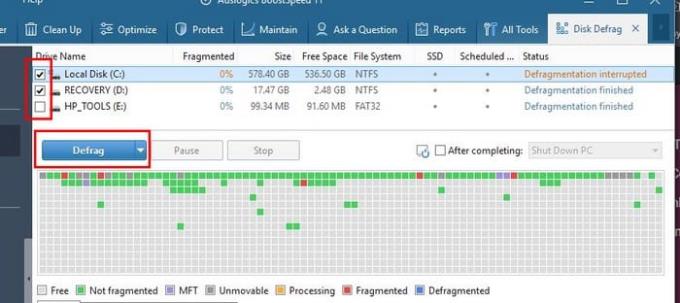
Uvidíte, že software vám také poskytne informace o disku, jako je velikost, volné místo, systém souborů atd. Vpravo je také možnost vypnout počítač, přejít do režimu spánku, hibernace nebo Zavřít program. Tato možnost je volitelná; není žádná povinnost.
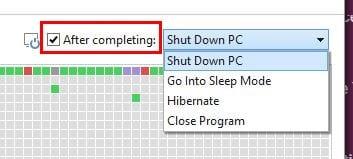
BoostSpeed 11 má tolik funkcí, že se při hledání konkrétní funkce můžete trochu ztratit. Až přijde čas znovu defragmentovat počítač, bude snazší tuto funkci najít. Jak často provádíte defragmentaci počítače?
V současnosti není možné zakázat anonymní dotazy na živých událostech Microsoft Teams. I registrovaní uživatelé mohou posílat anonymní dotazy.
Spotify může být nepříjemné, pokud se automaticky otevírá pokaždé, když zapnete počítač. Deaktivujte automatické spuštění pomocí těchto kroků.
Udržujte cache v prohlížeči Google Chrome vymazanou podle těchto kroků.
Máte nějaké soubory RAR, které chcete převést na soubory ZIP? Naučte se, jak převést soubor RAR do formátu ZIP.
V tomto tutoriálu vám ukážeme, jak změnit výchozí nastavení přiblížení v Adobe Reader.
Pro mnoho uživatelů aktualizace 24H2 narušuje auto HDR. Tento průvodce vysvětluje, jak můžete tento problém vyřešit.
Microsoft Teams aktuálně nativně nepodporuje přenos vašich schůzek a hovorů na vaši TV. Můžete však použít aplikaci pro zrcadlení obrazovky.
Ukážeme vám, jak změnit barvu zvýraznění textu a textových polí v Adobe Reader pomocí tohoto krokového tutoriálu.
Potřebujete naplánovat opakující se schůzky na MS Teams se stejnými členy týmu? Naučte se, jak nastavit opakující se schůzku v Teams.
Zde najdete podrobné pokyny, jak změnit User Agent String v prohlížeči Apple Safari pro MacOS.






